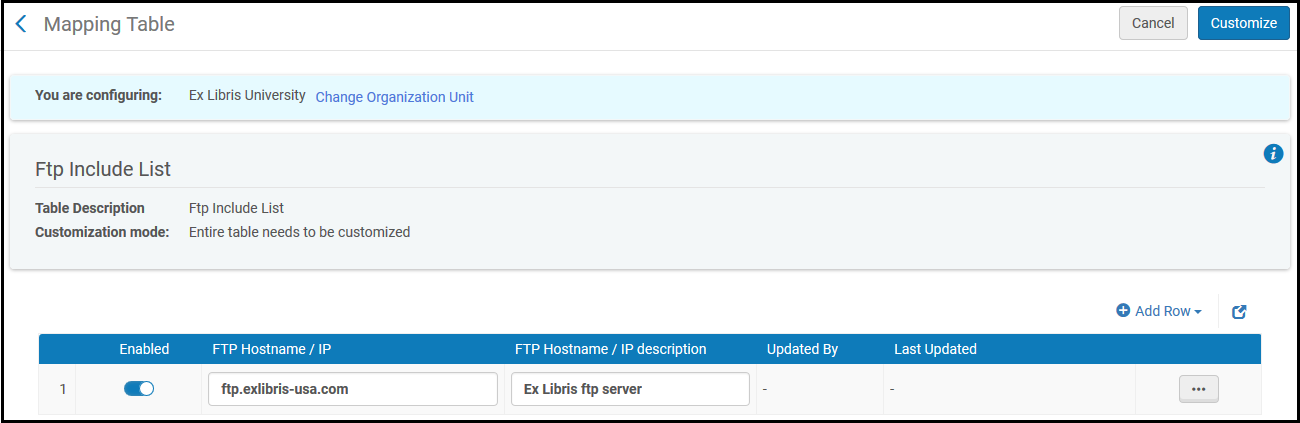Systèmes externes
Configurer des profils d'intégration
- Administrateur général du système
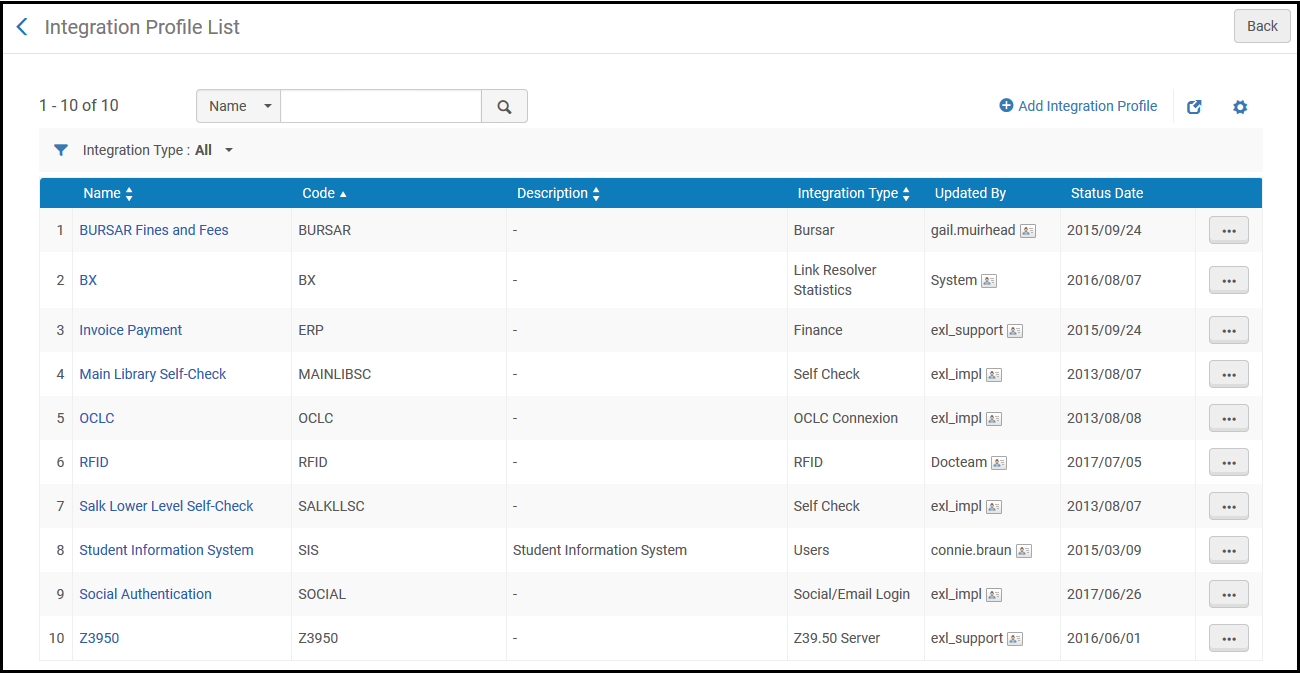
- Ajouter un profil d'intégration (voir les sections correspondantes dans la table ci-dessous).
- Modifier un profil d'intégration (Modifier dans la liste des actions sur la ligne). Lors de la modification d'un profil, vous ne pouvez pas modifier le type de profil. De plus, vous pouvez ajouter les informations de contact du profil dans l'onglet Informations de contact. Pour plus d'informations sur les champs de cet onglet, voir Configurer les informations de contact d'une Institution/Bibliothèque.
- Supprimer un profil d'intégration (Supprimer dans la liste des actions sur la ligne).
- Consulter l'historique de traitement (Historique de traitement dans la liste des actions sur la ligne ; voir Consulter les traitements terminés).
| Type de profil | Description | Plus d'informations |
|---|---|---|
| Intégration d'un relais Aleph | Concerne l'intégration d'un inventaire d'un utilisateur externe à Alma à partir d'un système central pour en faire une institution relais gérée par la Zone réseau d'Alma. | Intégrer un inventaire d'un utilisateur externe à Alma à partir d'un système central dans une institution relais gérée par une Zone réseau |
| API Restrictions | Pour plus d'informations à propos de ce profil, consultez la documentation du réseau des développeurs à l'adresse https://developers.exlibrisgroup.com/blog/working-with-api-restriction-profiles/. | |
| Augmentation | Configure l'enrichissement OpenURL. | Augmentation du résolveur d'Alma |
|
Contribution aux notices d'autorité |
Pour une utilisation future (Zone de communauté uniquement) |
|
| Administrateur financier | Exporte des amendes et des frais vers le système de scolarité de l'institution. | Exporter les amendes et frais vers un système de scolarité |
| CAS | Échange des informations d'authentification et d'autorisation pour une simple connexion avec un système externe. | Connexion/Déconnexion simple basée sur CAS |
| Intégration du catalogue central | Intègre un Catalogue central externe dans Alma. | |
| Fournisseur d'identité dans le cloud | Pour une utilisation future | |
| Cartographie d'utilisateur de cours | Importer les informations d'inscriptions aux cours à Alma pour les utiliser avec Leganto. | Configurer les traitements d'importation d'inscriptions aux cours |
| Chargeur de cours | Importe un cours depuis le système de gestion des cours. | Configurer le chargement d'un cours |
| Magasin de contenu numérique | Intègre le magasin de contenu numérique de UK CLA. | Intégrer avec le magasin de contenu numérique (DCS) du Royaume-Uni |
| Interface de découverte | Configure le lien de la carte de localisation dans l'onglet Obtenir. | Configurer les modèles pour le lien Carte de localisation |
| Finance | Importe et exporte des commandes et des factures par les fournisseurs depuis et vers le système financier d'une institution. | Systèmes financiers |
| Pour les clients exposant les documents uniques de leur bibliothèque sur Google et souhaitant surveiller l'exposition du site sur Google, il est possible d'utiliser cette intégration pour permettre à la console Google de vérifier la connexion pour les clients Primo VE. | ||
| Handle | S'intègre directement avec le serveur Handle hôte et crée des Handles à l'aide de la fonctionnalité de numéro de contrôle existante | Configuring Persistent Handle Identifiers for Digital Resources |
| LDAP | Importe des informations à partir du système LDAP (Lightweight Directory Access Protocol). | Prendre en charge du LDAP |
| Module complémentaire de résolveur de lien | Le Module complémentaire de résolveur de lien EBSCO effectue des vérifications externes en utilisant une API qui détermine l'URL disponible la plus précise pour le texte intégral. Seul TLS 1.2 est pris en charge. | |
| Statistiques du résolveur de lien | Le profil d’intégration bX intègre la connexion entre Alma et bX pour le partage des données statistiques du résolveur de lien.
De plus, il permet aux utilisateurs de Primo VE de s’inscrire et activer le service bX Recommender. |
|
| Données liées | Publie des données liées structurées. | Données liées |
| Interopérabilité des outils d’apprentissage | L'authentification entre Leganto et votre système de gestion des cours. | Configurer l'interopérabilité des outils d'apprentissage (LTI) |
| Traitement du courrier | Traitement des emails sortants | Configurer les emails sortants |
|
Amélioration externe des métadonnées |
Sélectionnez cette option d'intégration afin d'enrichir du texte japonais en utilisant l'outil de translitération Happiness. |
|
| NACSIS | Configurations pour la communication avec le système NACSIS-CAT/ILL | Configuration avec NACSIS |
| Nouvelle commande API | Synchronise les notices à partir d'une base de données fournisseur vers les propositions d'achat ou de licence d'une bibliothèque.
Ce profil est utilisable avec n'importe quel fournisseur via l'API Nouvelle commande et également si la commande est créée à l'aide de l'API par un client REST. Pour plus d'informations, voir le Réseau des développeurs.
|
Créer des lignes de commande avec la fonction de commande en temps réel |
| Définition d'un entrepôt OAI | Publie des notices comme types OAI. | Configurer l'intégration OAI |
| Connexion OCLC | Importe des notices à partir d'une connexion OCLC. | Importer des notices à partir d'une connexion OCLC |
| Paiement en ligne | Envoie des emails de reçu de paiement à l'utilisateur en utilisant le système de paiement en ligne Formation WPM. | Configurer le système de paiement en ligne Formation WPM |
| Mise à jour en ligne de l'utilisateur | Pour une utilisation future | |
| OpenID Connect | Couche d'authentification de l'utilisateur. | OpenID Connect |
| ORCID | Permet d'utiliser les identifiants ORCID pour ajouter des URI ORCID aux notices bibliographiques à l'aide de l'application sur le cloud Alma Refine. | Pour plus d'informatinos, voir ORCID URI Enrichment for Bib Records Using Alma Refine.
Pour plus d'informations sur l'application sur le cloud, voir Alma Refine. |
| Chargeur de liste de lecture | Importe une liste de lecture à partir d'un fichier .txt ou .csv. | Chargeur de liste de lecture |
| RFID | Via un lecteur RFID, lisez les étiquettes RFID sur les exemplaires. | Support RFID |
| Magasin distant | Fait une demande sur une ressource à partir d'un lieu de stockage distant ou d'un système de stockage et de retrait automatisé. | Demandes à des installations de magasins distants ou Configurer le Dematic ASRS |
| Résolveur proxy | Configure une définition de résolveur proxy. | Résolveur de proxys ou Redirecteur OpenAthens |
| Intégration PEB | Importe les demandes sortantes à partir d'un système externe. |
Importer des demandes PEB sortantes à partir d'un système externe |
| SAML | Échange des informations d'authentification et d'autorisation pour une simple connexion avec un système externe. | Connexion/Déconnexion simple basée sur SAML |
| Communications SMS | Configure la communication SMS avec les lecteurs. | Communications SMS |
| Cible SRU | Active la fonctionnalité de recherche SRU/SRW. | Recherche SRU/SRW |
| Serveru SWORD | Soumet du contenu vers Alma pour qu'il soit ajouté au répertoire. | Configurer le profil d'intégration Serveur SWORD |
| Borne automatique de prêt | Configure la communication entre Alma et une borne automatique de prêt. | Bornes automatiques de prêt |
| Connexion réseau social/email | Utilise les réseaux sociaux ou l'adresse email pour connecter l'utilisateur. | Connexion réseau social/email |
| Intégration API Springshare | Configurez la communication entre Alma et l'API Springshare. | Intégration Springshare |
|
Télécharger des collections électroniques |
Télécharger et mettre à jour les Collections électroniques Elsevier. Télécharger et mettre à jour les collections électroniques Ovid.
Télécharger et mettre à jour des collections électroniques depuis ProQuest Livre électronique central.
Télécharger des collections électroniques depuis SPRINGER Télécharger des holdings électroniques depuis Taylor & Francis
Télécharger des holdings électroniques depuis Wiley
|
|
| Utilisateurs | Exporte/importe des utilisateurs vers/à partir d'un Système d'information étudiant. | Systèmes d'information étudiant |
| Webhooks | Déclenche une requête HTTP vers une URL configurée à la fin d'un traitement. | Webhooks |
| Serveur Z39.50 | Active la fonctionnalité de recherche Z39.50. | Recherche Z39.50 |
Configurer des connexions S/FTP
- Administrateur général du système
- Si vous travaillez dans un environnement bac à sable ou dans un environnement de production Alma avant le déploiement, vous devez définir les connexions S/FTP autorisées. Pour plus de détails, voir Configurer les connexions S/FTP autorisées durant le test.
- Alma supporte une connexion FTP sécurisé (SFTP) par SSH, mais pas par SSL. Pour plus d'informations, voir Prérequis techniques pour l'implémentation d'Alma et de la découverte.

- diffie-hellman-group-exchange-sha1
- diffie-hellman-group1-sha1
- diffie-hellman-group14-sha1
- diffie-hellman-group-exchange-sha256
- ecdh-sha2-nistp256
- ecdh-sha2-nistp384
- ecdh-sha2-nistp521
- Ajouter une connexion S/FTP (voir Ajouter des connexions S/FTP)
- Afficher une connexion S/FTP définie (Afficher dans la liste des actions sur la ligne)
- Modifier une connexion S/FTP (Modifier dans la liste des actions sur la ligne)
- Dupliquer une connexion S/FTP (Dupliquer dans la liste des actions sur la ligne)
- Supprimer une connexion S/FTP (Supprimer dans la liste des actions sur la ligne)
Ajouter des connexions S/FTP
- Sur la page Liste des connexions S/FTP (Menu de configuration > Général > Systèmes externes > Définitions S/FTP), cliquez sur Ajouter une connexion S/FTP. La page Mettre à jour la connexion S/FTP s'affiche.
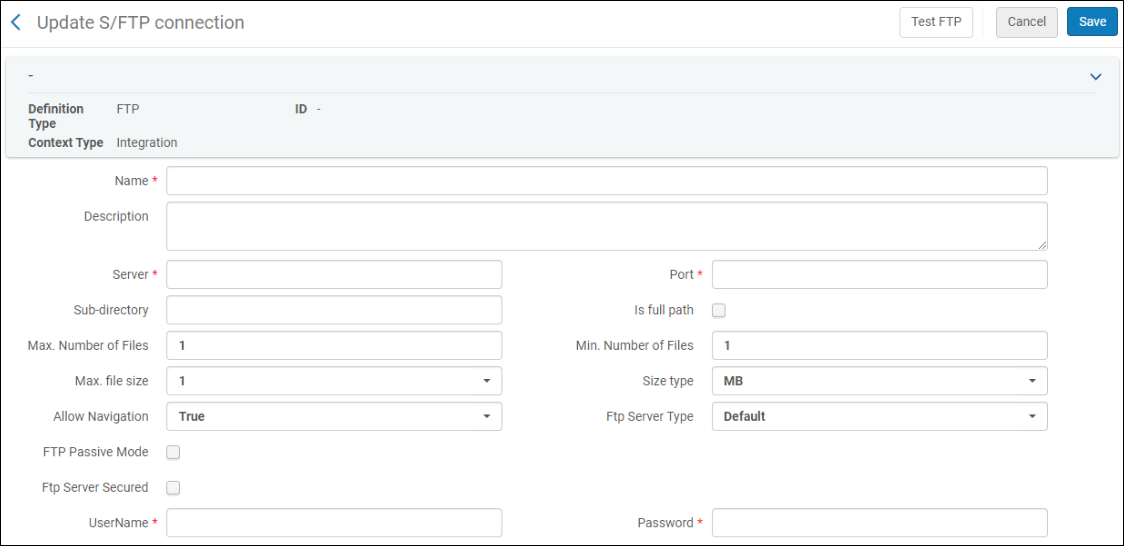 Page Mettre à jour la connexion S/FTP
Page Mettre à jour la connexion S/FTP - Indiquez un nom (obligatoire) et une description (facultatif) pour la nouvelle connexion S/FTP.
- Renseignez les champs restants, qui sont décrits dans la table suivante.
Champs de connexion S/FTP Champ Description Serveur (obligatoire) L'adresse IP du serveur envoyant ou recevant les fichiers. Ne peut pas commencer par un point et ne peut pas commencer ni finir avec un point d'interrogation. Port (obligatoire) Le port du serveur. Sous-répertoire / Correspond au chemin d'accès complet (obligatoire) Le sous-répertoire dans lequel les fichiers sont enregistrés. S'il s'agit d'un chemin d'accès absolu, cochez la case « Correspond au chemin d'accès complet » et commencez votre chemin d'accès par le caractère /. S'il s'agit d'un chemin d'accès relatif, ne cochez pas l'option « Correspond au chemin d'accès complet » et commencez le chemin d'accès par votre répertoire actuel.
Si vous spécifiez également un sous-répertoire dans le profil d'intégration, ce répertoire est concaténé dans celui-là. Par exemple, si vous définissez la connexion S/FTP système 1 comme : Sous-répertoire – ftp
et que vous définissez un profil Exporter des notices bibliographiques avec :- Configuration FTP – system1
- Sous-répertoire FTP – alma
Ce champ ne peut pas rester vide. Sinon, l'importation/exportation échoue et renvoie un message d'erreur.Les répertoires de la définition S / FTP et des profils d’intégration fonctionnent comme suit :- Il existe un sous-répertoire dans la définition de la connexion S/FTP définie dans Menu de configuration > Général > Systèmes externes > Définitions S/FTP.
- Les profils d'intégration définis dans Menu de configuration > Général > Systèmes externes > Profils d'intégration ont également un champ appelé sous-répertoire qui définit où le fichier sera pris ou placé.
- Le sous-répertoire du profil d'intégration est lié au sous-répertoire de la définition S/FTP. Ainsi, par exemple, si :
- Le profil S/FTP utilisé par le profil d'intégration a le sous-répertoire Alma
- Le chemin du fichier d'entrée du profil d'intégration du type d’utilisateurs est yilis_patrons
- Ensuite, le fichier sera pris depuis [root directory]/Alma/yilis_patrons
Nombre maximal de fichiers Non utilisé actuellement. Accepte la valeur par défaut. Nombre minimal de fichiers Non utilisé actuellement. Accepte la valeur par défaut. Taille de fichier max. Non utilisé actuellement. Accepte la valeur par défaut. Type de taille Les unités utilisées pour la taille des fichiers. Les valeurs valides sont : GB, MB, et TB. La valeur par défaut est GB. Permettre la navigation Vrai si vous souhaitez activer l'accès à d'autres zones du site FTP ou Faux si vous ne le souhaitez pas. Le paramètre par défaut consiste à permettre la navigation (Vrai). Type de serveur FTP Par défaut ou MVS. Sélectionnez MVS pour travailler avec le système d'exploitation Multiple Virtual Storage d'IBM. Mode FTP passif Si le client IP travaille ou non en mode passif. Le profil d'intégration de publication OCLC requiert un mode passif.Serveur FTP sécurisé À sélectionner si le serveur FTP est sécurisé. L'option Méthode d'authentification s'affiche lorsque cette option est sélectionnée. Si vous sélectionnez MVS comme type de serveur FTP, ne choisissez pas cette option. Les serveurs MVS sécurisés ne sont pas supportés.Méthode d'authentification Cette option s'affiche si l'option Serveur FTP sécurisé est activée. Sélectionnez :- Authentification par nom d'utilisateur/mot de passe - Utilise un nom d'utilisateur et un mot de passe.
- Authentification par clé (encryption d'une clé publique) - Si cette option est sélectionnée, une clé publique s'affiche. Elle est utilisée pour authentifier les fichiers reçus depuis Alma. Lorsque cette option est sélectionnée, le champ Mot de passe est supprimé.
Nom d'utilisateur (obligatoire) Le nom d'utilisateur pour la connexion S/FTP. Ce champ s'affiche et est requis que vous utilisiez ou non un serveur FTP sécurisé. Mot de passe (obligatoire, sauf si l'option Authentification par clé est sélectionnée) Le mot de passe pour la connexion S/FTP. Requis à moins que vous utilisiez une authentification par clé. Alma ne permet pas les mots de passe qui contiennent des caractères spéciaux.Clé publiqueLa clé publique s'affiche sur la page si le paramètre Authentification par clé est sélectionné comme Méthode d'authentification.La clé publique d'Alma. Vous devez ajouter cette clé au fichier .ssh/authorized_keys sur votre serveur FTP. Chaque institution Alma dispose de sa propre clé publique. Lors de l'implémentation d'une Zone réseau, les clients doivent ajouter la clé publique de chaque institution dans leur fichier authorized_keys. -
Cliquez sur Tester la connexion FTP (recommandé) pour tester la connexion S/FTP. Vous devez recevoir des messages indiquant que les commandes FTP suivantes ont réussi :
- Récapitulatif et vérification des files dans le bon répertoire à l'aide des commnde ls, pwd et cd
- Téléchargement des fichiers à l'aide des commandes put et get
- Suppression à l'aide de la commande delete
Dans le cas contraire, résolvez vos problèmes de connexion S/FTP avant de poursuivre.Pour les connexions FTP OCLC, ignorez le bouton Tester la connexion FTP !
OCLC déplace immédiatement les fichiers dans une file d'attente, pour qu'ils soient traités après le chargement des fichiers sur le système d'échange de fichier OCLC. Cela entraîne donc l'échec du processus Tester la connexion FTP. - Lorsque vous avez terminé, cliquez sur Enregistrer.
Générer à nouveau une clé publique dans un profil S/FTP
Les clés publiques associées à une institution sont restées statiques et n'ont pu ni être mises à jour ni actualisées. Alma permet aux utilisateurs d'actualiser la clé publique en suivant les étapes suivantes : Accédez à Configuration Alma > Général > Définitions S/FTP et cliquez sur Regenerate X Keys.
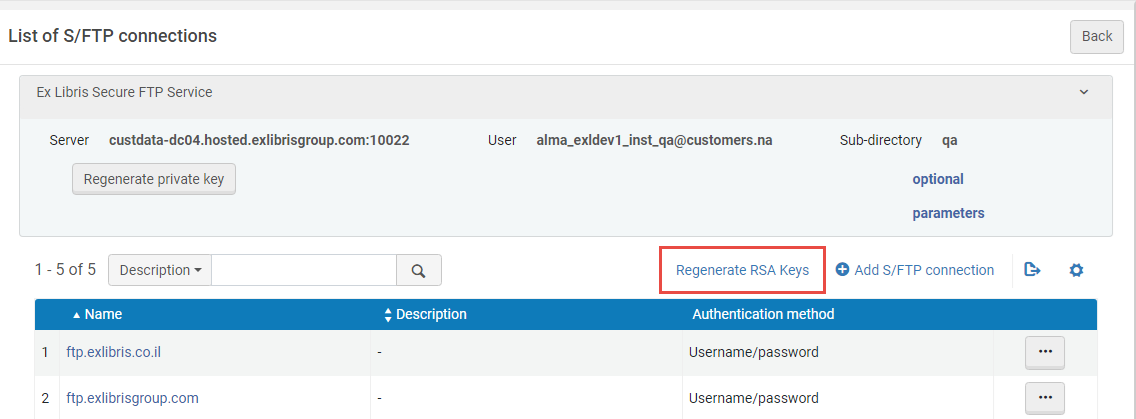
Configurer les emails autorisés
- Administrateur général du système
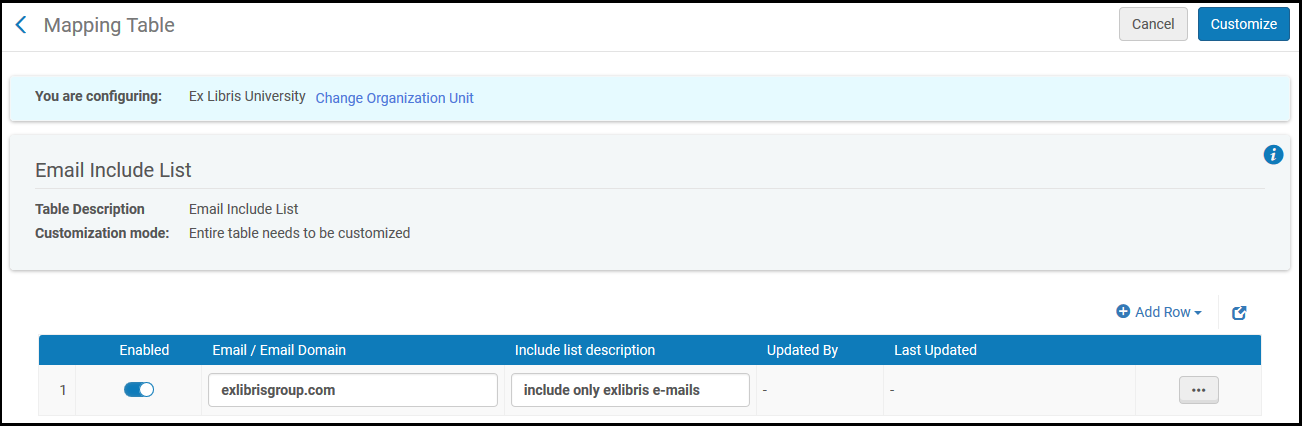
Configurer les connexions autorisées S/FTP durant le test
- Administrateur général du système